Tutorial Cara Membuat PPT di Canva Menggunakan HP, Mudah dan Cepat
Ikuti bagaimana cara membuat PPT di Canva menggunakan HP dengan mudah dan cepat.

Cara membuat presentasi di Canva. (Canva)
Hitekno.com - Ketahui bagaimana cara membuat PPT di Canva dengan mudah, kamu cukup melalui HP saja. Ikuti tutorial Canva yang dirangkum tim HiTekno.com ini.
Siapa sih yang tidak ingin menyelesaikan pembuatan PPT dengan mudah dan simpel? Kalian bisa menggunakan aplikasi Canva loh, namun kalian masih bingung bagaimana cara membuat PPT di Canva ini?
Canva rupanya menghadirkan berbagai macam template yang sangat bervariasi. Selain itu Canva juga bisa kalian gunakan di berbagai platform seperti Android, iPhone & iPad, dan komputer.
Baca Juga: Tutorial Cara Membuat Logo di Canva dengan Aplikasi dan Website, Mudah dan Cepat
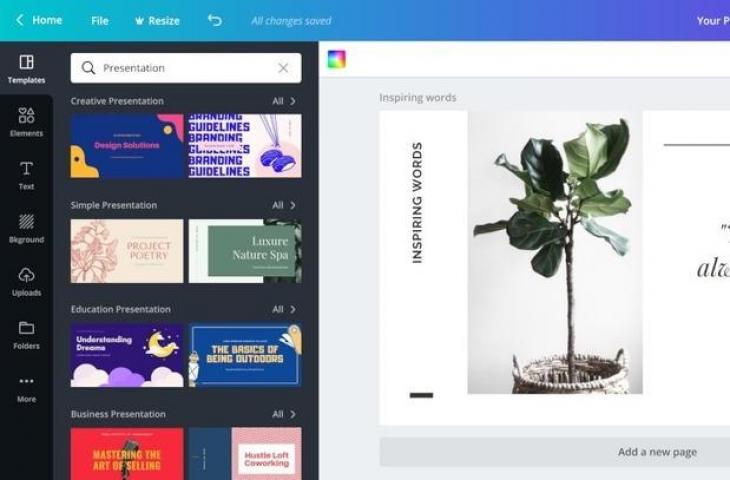
Yuk kita simak tutorial cara membuat PPT di Canva dengan mudah di HP:
- Pastikan kalian telah mendownload aplikasi Canva di HP kalian masing-masing yang bisa kalian download di Playstore maupun AppStore
- Kalian bisa login menggunakan akun Google
- Kemudian di kolom penacarian kalian bisa masukkan kata kunci "PPT" > "Enter" atau "cari"
- Tunggulah beberapa saat hingga keluar hasil pencarian berupa template yang bisa kalian pilih sesuai dengan tema yang akan kalian angkat taua yang kalian inginkan
- Kemudian gunakanlah berbagai macam fitur yang disediakan seperti tambah slide, warna halaman, durasi, rise, elemen, foto, teks, bagan, gaya, audio, video, latar belakang, jarak antar tulisan, tranparasi, filter, pangkas gambar, link, size font, fomat penulisan
- Setelah kalian selesai mengedit dan membuat PPT tersebut kemudian simpan lah PPT tersebut dengan klik ikon "panah kebawah" yang ada di bagian atas halaman
- Lalu pilihlah jenis format penyimpanan seperti PDF, PNG, JPG namun lebih di sarankan kalian untuk menyeimpan dengan format PDF.
- Kemudian klik kolom berwarna ungu yang ada di bawah "Unduh", tunggulah beberapa saat hingga proses penyimpanan selesai
- Hasil pembuatan PPT telah tersimpan di file manager HP kalian masing-masing.
Nah, itulah cara membuat PPT di Canva menggunakan HP, selain menghadirkan berbagai macam template, Canva juga menghadirkan fitur auto-save yang akan semakin memudahkan kalian.
Baca Juga: Tutorial Cara Membuat CV di Canva Agar Menarik HRD
Sangat mudah bukan tutorial Canva di atas? Selamat mencoba cara membuat PPT di Canva tersebut!














